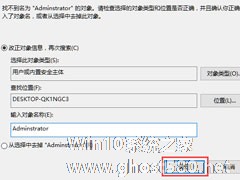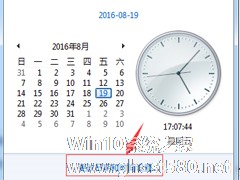电脑时间不准如何解决?Win7系统时间设置方法
来源:Win10系统之家2024-11-24
大家好,今天Win10系统之家小编给大家分享「电脑时间不准如何解决?Win7系统时间设置方法」的知识,如果能碰巧解决你现在面临的问题,记得收藏本站或分享给你的好友们哟~,现在开始吧!
通常电脑刚买来的时候时间就已经自动调准确,很少会出现时间不准的情况。但最近有Win7系统用户反映,其电脑显示的时间不准确,不知道要如何重新设置电脑时间,如何网络同步,下面小编就给大家介绍下Win7电脑时间不准的解决方法。
方法一:手动设置
1、鼠标点击开始菜单右下角时钟文字 ,点击更改日期和时间设置。。。

2、点击更改时间和日期按钮。

3、在此对话框中手动设置时间, 点击确定完成。

方法二:自动设置
在联网的情况下可以自动获取时间。
1、首先执行方法一中的第一步,在对话框中选择 Internet 时间页签,然后点击更改设置按钮。

2、勾选与Internet 时间服务器同步,点击立即更新。服务器下拉列表中的时间服务器地址可以任选。

3、更新完毕,显示同步成功。

上面就是Win7电脑时间不准确的方法介绍了,最好的方法就是设置自动同步,但需要在联网的情况下才能设置,没有网络的只能按方法一来手动修改时间了。
以上就是关于「电脑时间不准如何解决?Win7系统时间设置方法」的全部内容,本文讲解到这里啦,希望对大家有所帮助。如果你还想了解更多这方面的信息,记得收藏关注本站~
【此文★为Win10系统之家Www.gHoSt580.net★文章,转载请注明出处!】